如何用PPT来实现三维3D效果,附参数设置详解 |
您所在的位置:网站首页 › cad如何画三维圆柱体 › 如何用PPT来实现三维3D效果,附参数设置详解 |
如何用PPT来实现三维3D效果,附参数设置详解
|
图2 顶部圆形棱台 我们再把宽度和高度改为正方形边长和圆直径的一半,也就是2.5厘米——直接在宽度和高度里面带单位输入“2.5厘米“,PPT会自动转换为磅。这时候我们发现立方体顶部棱台各个面汇聚到中心点,而圆柱体的顶部棱台更是形成了一个半球。我们再把原来设置好的深度改为0,效果更加明显(图3)。到这里,我们应该清楚该如何绘制真正的球体(不是二维+阴影高光的那种)了:底部棱台和顶部棱台的宽度=高度=半径、深度为0即可。
图3 顶部圆形棱台参数改变带来的效果变化 下面再来看角形棱台,仍然以添加顶部棱台为例,继续让宽度和高度设置为30磅,新生成的棱台棱角分明,有明显的交界线(图4),这就是和圆形棱台的区别。
图4 顶部角形棱台 我们又将顶部角形棱台宽度和高度改为正方形边长或者圆直径的一半(事实上宽度为一半即可,高度可以任意),让棱台收束于一点,这时候可以看到正方形的棱台变成了金字塔形,而圆的棱台变成了圆锥体,把深度设置为0,效果更加明显(图5),那么以后绘制单层金字塔形和圆锥形的方法就出来了。
图5 顶部角形棱台参数变化 通过设置顶部棱台和底部棱台,一些常见有棱台的三维图形就可以绘制出来了(图6)。此外,PPT还提供了其他12种棱台效果,我把图6第一排的对称棱台图形顶部棱台随便选了几种效果(图6),剩下的其他效果有空不妨试一试,个人感觉PPT的棱台功能在工科专业绘制各种零件三维图非常方便。
图6 不同样式的棱台效果 棱台及深度下面有个“曲面图”参数,我们把它设置为红色、2磅,发现在深度四周出现了红色边框线;而把原来正方形或者圆的边线设置为绿色1磅实线,则发现深度所在面有了绿颜色(图7)。
图7 曲面图和线条 我们再看曲面图下面的材料和照明两个参数。材料主要是指为三维图形模拟各种材质,提供了三类效果:标准、特殊效果和半透明,如果对材质有要求,可以在里面寻找适合的效果,比如亚光效果、塑料效果、金属效果等等。比如,使用特殊效果最后一个线框效果,可以为一些零件展示结构示意图。
图8 材料效果 材料下面是照明设置,可以设置照在三维图形上光的色温、光质及其他特殊形式,还可以通过调节角度设置光照方向,图9设置了180°光和0°光照射下的立体效果。
图9 光照效果 2 三维旋转 以上是所有三维格式的设置,下面我们讲述三维旋转。 我们不添加棱台,仅仅将一个矩形添加深度10磅,对其进行旋转,这个时候发现X旋转是底边围绕y轴的、水平面内的旋转;而Y旋转则是底边围绕x轴的、垂直面内的旋转;而Z旋转则是围绕x轴和y轴所确定的面(即屏幕所在面)进行旋转(图10)。
图10 不加棱台的立方体三维旋转示意图 我们在上面图形的基础上再添加顶部棱台和底部棱台(宽度和高度都为6磅),此时可以看到添加棱台和添加厚度一样,都是以底边(屏幕)为基准面朝屏幕里面添加(图11)。
图11 设置有棱台的立方体三维旋转示意图 下面把距底边高度设置为20磅(不加棱台),X旋转和Y旋转时其底边将偏离旋转中心20磅,分别围绕原来的y轴和x轴进行旋转,Z旋转则相当于整个旋转面朝里移动了20磅。注意:此时X旋转和Y旋转时,底边都是朝外的,厚度在底边形成的旋转圈里面(图12)。
图12 设置有正数距底边高度的三维旋转 如果将距底边高度设置为-20磅,X旋转和Y旋转同样底边将偏离旋转中心20磅,围绕y轴和x轴旋转;但是,X旋转和Y旋转时,底边都是朝里的,厚度围绕旋转中心外翻,同时,立方体同角度下所在位置与正20磅时相反;Z旋转则相当于整个旋转面朝外移动了20磅并且厚度是向外翻的(图13)。图14要注意箭头所指示的边。
图13 设置有负数距底边高度的三维旋转 所以,通俗地讲,距底边高度是指图形最高点到屏幕的距离。我们可以通过修改这个距离,让屏幕贯穿图形的中心(图14),这样可能会更符合我们的思维方式,但是熟练之后就没必要这么做了。
图14 设置距底边高度使得屏幕穿过图形中心 总之,PPT通过距底边高度+原来二维图形所在的纵横坐标一起来确定三维图形的空间位置。那么如何设定它呢?除了经验之外,需要有较好的空间想象能力,在多个图形都设置三维旋转并旋转时还要保持一体的时候可能还需要自己画个草图并做一些试验。我们最后会有一个四层金字塔的作业,有兴趣的同学可以玩下。 在三维旋转里面还有两个选项:透视和保持文本平面状态。 “透视”顾名思义,是为了让三维形状更加符合“近大远小”的实际视角观察效果。在PPT里面“透视”一开始是灰色的,不能直接设置。如果要激活透视效果,需要在预设中选择一个带透视的旋转效果(图15),图15选择了透视第二排第四个效果(45°透视),然后进行三位旋转,使其方向与原来没有透视的三维图形保持一致,便于我们对比透视效果。
图15 透视 最后一个参数“保持文本平面状态”,这是设置三维艺术字用的,如果不勾选则可对文字进行三维旋转做成立体效果;或者图形里面插入了文字,不勾选则文字随着图形有三维旋转,勾选则不跟随。 至此,我们讲完了三维格式和三维参数所有选项的设置,二维形状获得厚度、添加棱台之后,还可以设置阴影、发光、映像等效果,一起综合到一个图形里面(图16)。
图16 常见三维参数汇总及横切面示意图 作业: 1、绘制一个三维的四层金字塔,要求这个金字塔在三维旋转时还是一个整体;金字塔如果用到距底边高度,希望你能通过设置全正数和全负数都能达到这个效果。 2、金字塔下面的图形随便画着玩下吧。
PPT三维参数设置我最早是学习自“只为设计”大神和“般若黑洞”大神,感谢。 相关推文: 科研作图板块 本板块目前已有三位主编执掌,他们各有神技,各成一派,让人惊喜不断:首先是我们数据处理和科研作图的大神浩然童鞋,还有今年刚刚入学的精通插画的kathy小师妹,然后是PPT大神张老湿:张老湿是湖南某所神秘高校的青椒,但和浙大有莫大的渊源,张师兄生物学博士,目前主要教授生物化学与分子生物学课程;经常不务正业,偶尔刷点文章;爱吐槽,爱摄影,爱折腾,爱把复杂问题简单化,大家可以到张老湿的个人公众号tucao-zhang了解更多内容。 也许你还想看↓ ☞ 戳
|
【本文地址】
今日新闻 |
推荐新闻 |

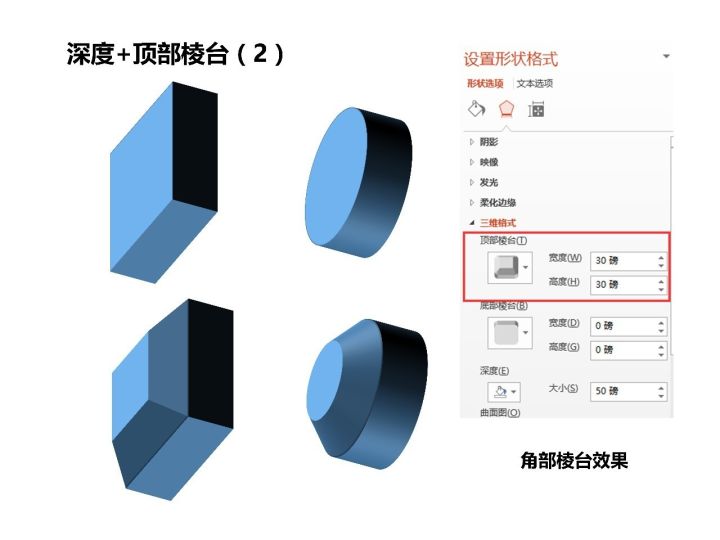
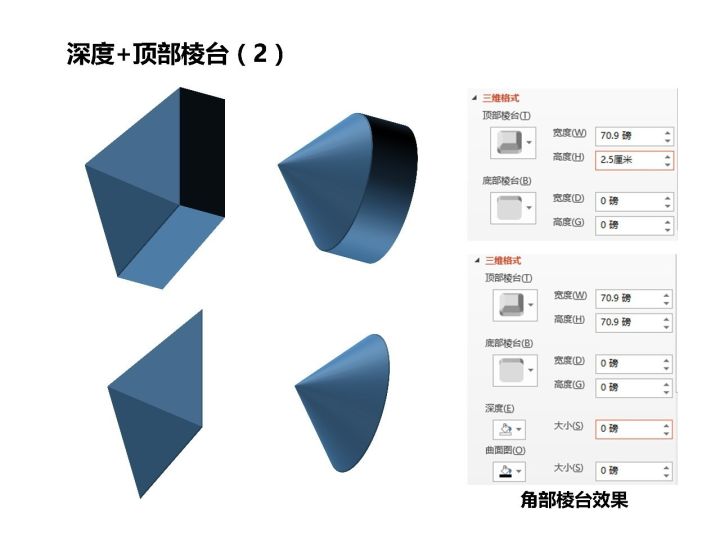
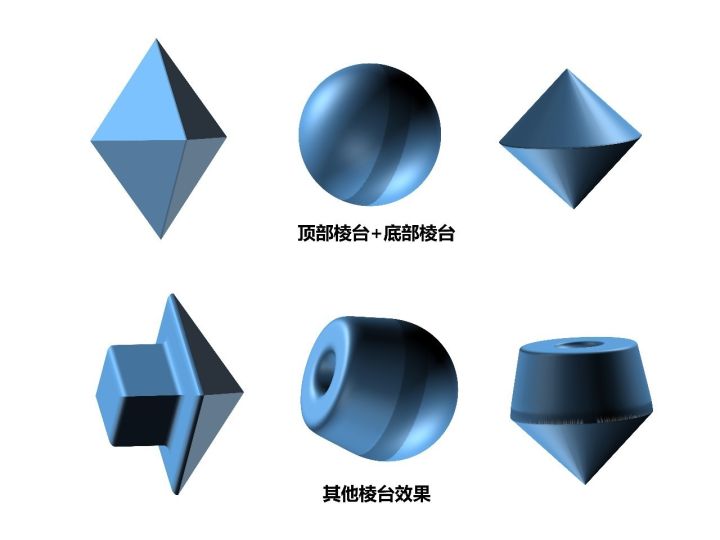
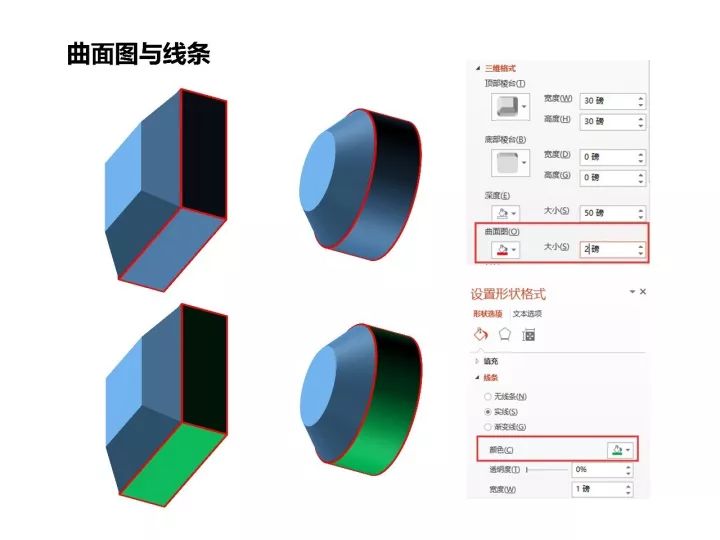

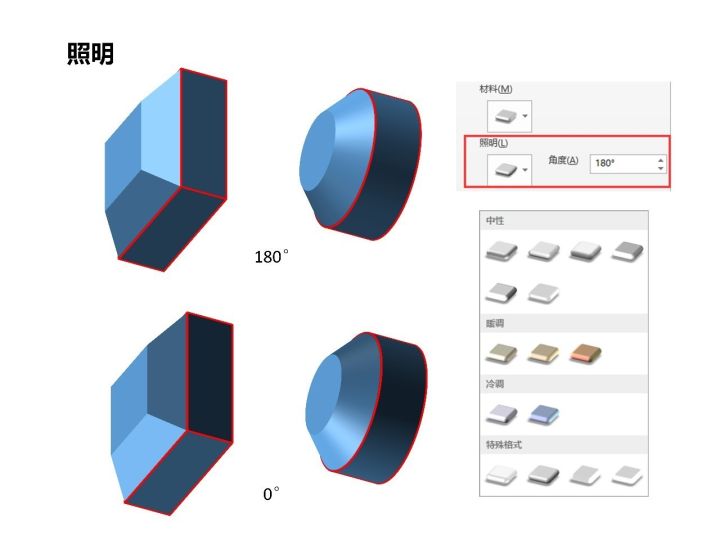
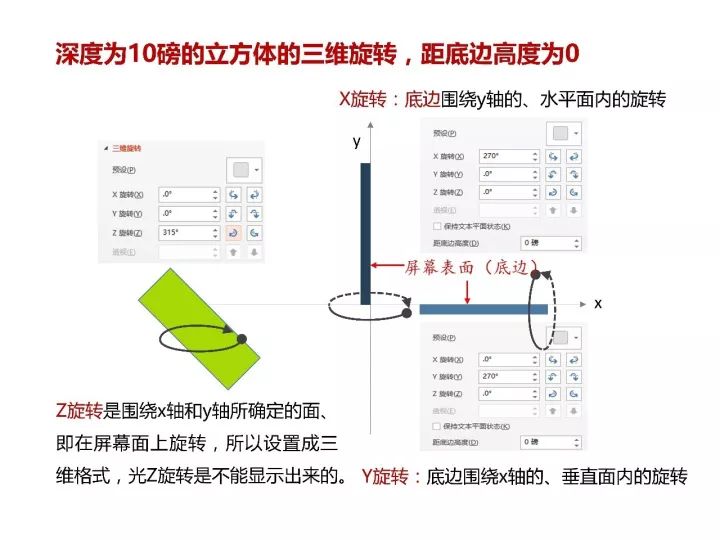
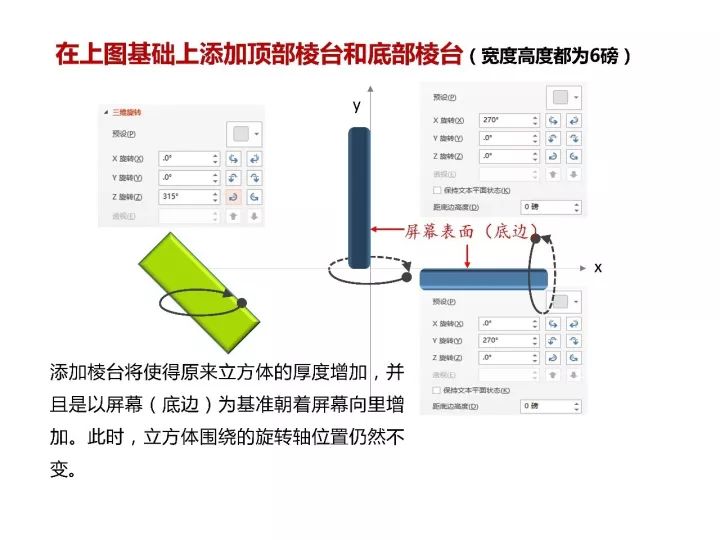
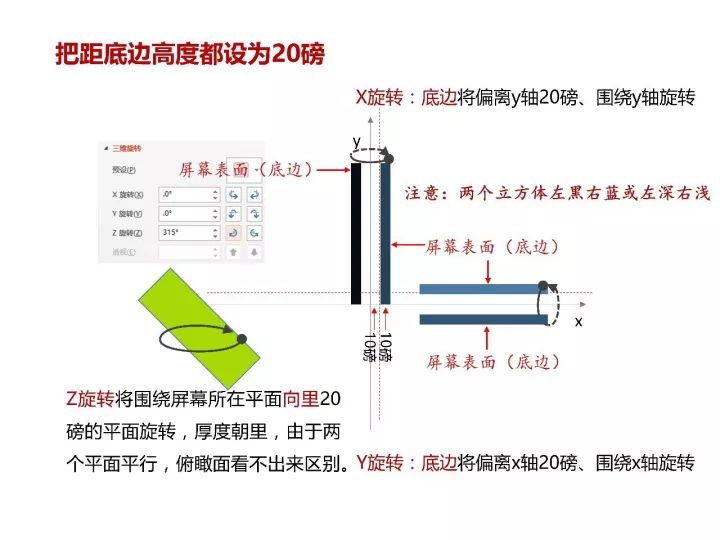
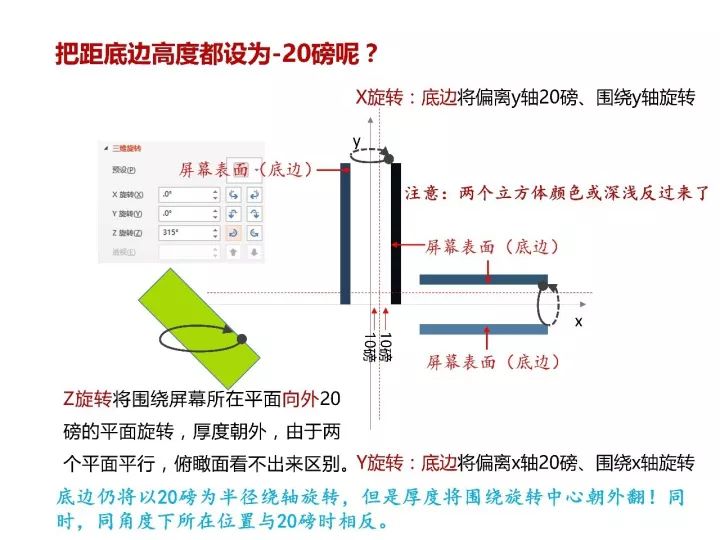
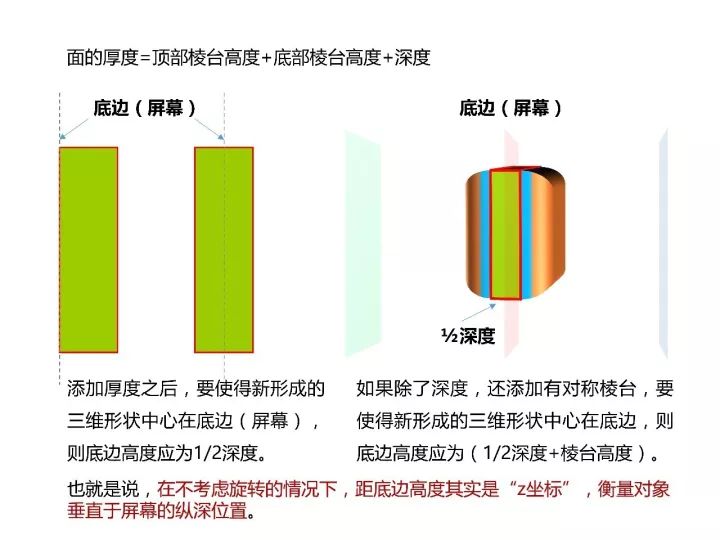
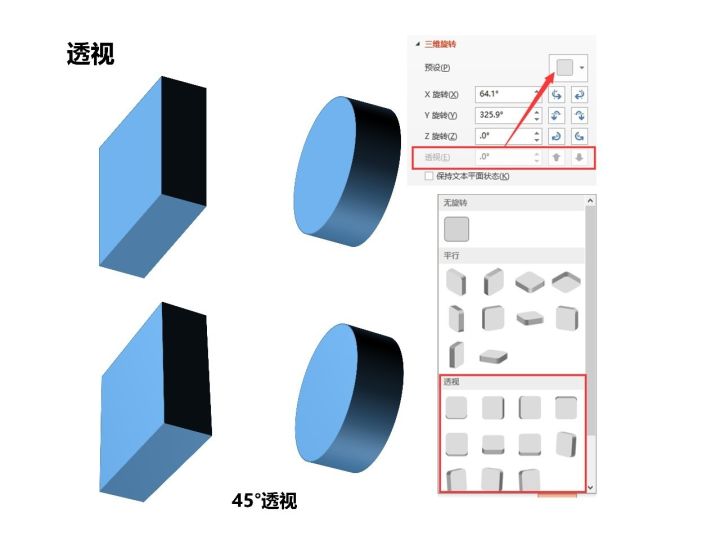
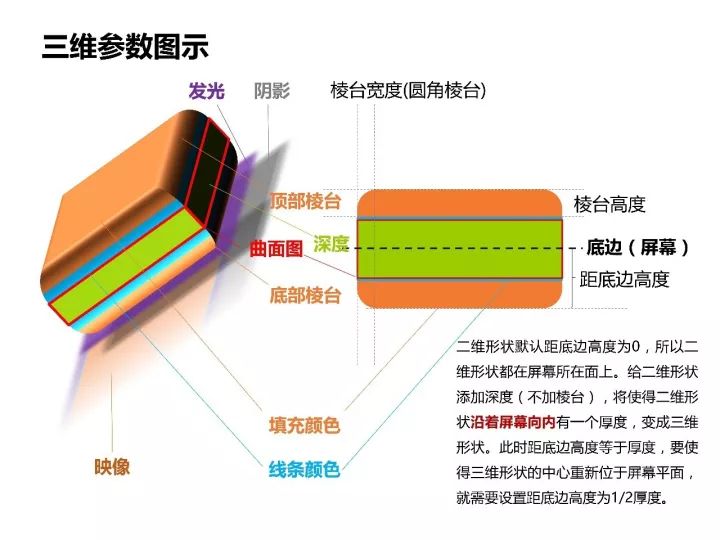

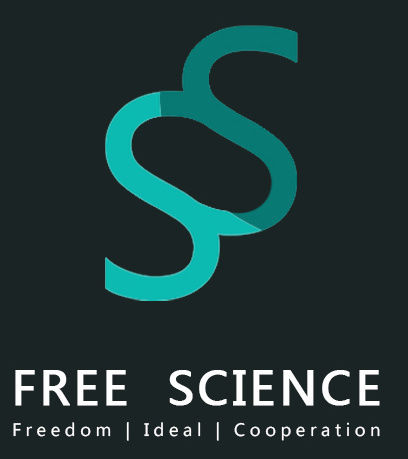 返回搜狐,查看更多
返回搜狐,查看更多